Cum să remediați cheia Windows sau WinKey nu funcționează pe Windows 10?
Publicat: 2018-06-25Remediați această problemă rapid
Utilizați un instrument gratuit și sigur dezvoltat de echipa de experți Auslogics.
- Ușor de folosit. Doar descărcați și rulați, nu este nevoie de instalare.
- Sigur. Software-ul nostru este prezentat pe CNET și suntem partener Microsoft Silver.
- Gratuit. Vrem serios, un instrument complet gratuit.
Vedeți mai multe informații despre Auslogics. Vă rugăm să consultați EULA și Politica de confidențialitate.
„Problemele nu pot fi rezolvatela acelasi nivel de constientizarecare i-a creat'
Albert Einstein
Tasta cu sigla Windows este, fără îndoială, o componentă esențială a tastaturii: ia parte la mai multe comenzi rapide și evocă meniul Start. După cum puteți vedea, această cheie este excepțional de utilă, așa că eșecul ei de a funcționa poate evoca sentimentul de frustrare în orice utilizator de Windows 10.
Deși ar putea exista multe motive pentru care WinKey nu funcționează (Windows 10), am investigat temeinic problema și am colectat o listă exhaustivă de sfaturi dovedite despre cum să remediați cheia Windows nu funcționează în cazul neplăcerii Windows 10. Prin urmare, asigurați-vă că le examinați pe toate, deoarece credem că am reușit să vă rezolvăm problema.
Înainte de a începe aventura de depanare, vă sfătuim insistent să faceți copii de rezervă ale fișierelor personale. Acest lucru este pentru a le asigura împotriva pierderii permanente în cazul în care ceva nu merge bine. În acest scop, puteți utiliza un dispozitiv de stocare extern sau o soluție cloud. De asemenea, aveți libertatea de a vă migra fișierele pe un alt laptop.
În plus, este, de asemenea, o idee bună să faci o copie de rezervă a registrului, deoarece multe dintre următoarele remedieri includ modificări ale registrului:
- Pentru a intra în Editorul Registrului, faceți clic dreapta pe pictograma siglei Windows, faceți clic pe Executare, tastați regedit și apăsați Enter.
- Navigați la Fișier și selectați Export.
- Accesați intervalul de export. Selectează tot.
- Selectați locația în care doriți să salvați fișierul de rezervă.
- Denumiți-i și selectați Salvare.
Dacă lucrurile nu decurg așa cum ați planificat, veți putea să vă restaurați fișierul de rezervă și să faceți din nou registrul Windows din nou:
- Deschideți Registry Editor, folosind instrucțiunile de mai sus.
- Navigați la Import. Selectați fișierul de rezervă.
Acum că ați exercitat o prudență deliberată pentru a vă asigura că registrul dvs. este în siguranță și protejat de daune ireparabile, nu ezitați să încercați să vă remediați cheia logo-ului Windows:
1. Verificați dacă este o problemă hardware
Din păcate, tastatura ta este o piesă hardware fragilă. Astfel, se poate nărui în orice moment. Având în vedere acest lucru, ar trebui să vă asigurați că nu este defect în acest moment. Verificați dacă tasta cu logo Windows nu își îndeplinește funcțiile de fiecare dată când o apăsați. Vedeți dacă alte taste de pe tastatură funcționează bine. Dacă utilizați o tastatură externă, verificați dacă are aceeași problemă WinKey atunci când este atașată la o altă mașină. Ideea este că dispozitivul ar putea avea nevoie de înlocuire.
2. Verificați meniul Start
Acum verificați dacă meniul Start poate fi accesat deloc. Ideea este că s-ar putea să fi fost indus în eroare, crezând că cheia cu sigla Windows nu funcționează defectuos, în timp ce meniul Start este cel care se află în spatele problemei.
Mai întâi, să încercăm să vă activăm meniul Start făcând următoarele:
- Faceți clic dreapta pe pictograma logo-ului Windows din bara de activități.
- Selectați Run din meniul drop-down.
- Tastați „regedit” (fără ghilimele).
- Accesați HKEY_CURRENT_USER\Software\Microsoft\Windows\CurrentVersion\Explorer\Advanced
- Accesați panoul din dreapta și faceți clic pe el.
- Selectați Nou -> Valoare DWORD (32 de biți).
- Numiți-l EnableXamlStartMenu.
Ieșiți din registru. Apoi reporniți computerul și vedeți dacă problema persistă. Dacă manipularea de mai sus s-a dovedit a fi inutilă, grăbiți-vă să remediați problema meniului Start Win 10 care nu funcționează.
3. Dezactivează modul de joc
Dacă utilizați o tastatură pentru jocuri, aceasta poate fi în modul de joc. Acest lucru poate face ca cheia Windows să nu răspundă. Într-un astfel de caz, căutați o cheie care activează/dezactivează modul de joc și utilizați-o - această cheie este de obicei cu un desen cu joystick (sau ceva de genul acesta).
4. Folosiți tasta Win Lock
Unele tastaturi au o tastă specială care este concepută pentru a activa sau dezactiva tasta cu logo Windows. Este posibil să fi apăsat din greșeală acea tasta Win Lock și să fi dezactivat tasta pentru logo Windows. Dacă acesta este cazul dvs., puteți rezolva cu ușurință problema apăsând din nou tasta Win Lock.
5. Dezactivați opțiunea Filter Keys
Această caracteristică face ca tastatura să ignore apăsările scurte sau repetate de la taste, ceea ce ar fi putut duce la problema WinKey în Windows 10. Pentru a dezactiva tastele de filtrare, utilizați instrucțiunile de mai jos:
- Faceți clic dreapta pe pictograma meniului Start.
- Selectați Setări din meniu.
- Navigați la Acces ușor și faceți clic pe el.
- Accesați panoul din stânga și faceți clic pe Tastatură.
- Găsiți caracteristica Chei de filtrare.
- Dezactivați-l.
Verificați dacă această manevră v-a rezolvat problema.
6. Activați cheia logo-ului Windows prin intermediul Registrului Windows
Se pare că „WinKey nu funcționează (Windows 10)” este adesea rezolvată prin această modificare a registrului. Iată ce ar trebui să faci:
- Faceți clic dreapta pe pictograma meniului Start și optați pentru Run.
- Tastați „regedit” fără ghilimele pentru a lansa Editorul de registru.
- Apoi navigați la HKEY_LOCAL_MACHINE\SYSTEM\CurrentControlSet\Control\Keyboard Layout.
- În panoul din dreapta, găsiți Scancode Map.
- Faceți clic dreapta pe el și selectați Ștergere.
Ieși din editor. Reporniți computerul pentru a vedea dacă această metodă a funcționat pentru dvs.
7. Reporniți Windows/File Explorer
Dacă problema cheii cu sigla Windows persistă, poate fi necesar să reporniți procesul explorer.exe pe computer. Se spune că acest truc simplu a readus WinKey pe drumul cel bun pentru mulți utilizatori. Iată cum o puteți efectua:

- Deschideți Managerul de activități. În acest scop, puteți utiliza comanda rapidă Ctrl+Alt+Delete sau Ctrl+Shift+Esc.
- Navigați la fila Detalii.
- Găsiți explorer.exe. Faceți clic dreapta pe el și selectați Terminați sarcina. După această procedură, ecranul ar trebui să devină negru. Nu vă faceți griji - asta face parte din remediere.
- Deschideți din nou Managerul de activități.
- Faceți clic pe Fișier. Selectați Run new task din meniul drop-down.
- Va apărea fereastra Creare activitate nouă. Tastați „explorer.exe” în el (fără ghilimele).
- Apasa Enter.
Acum vedeți dacă cheia logo-ului Windows a fost remediată.
8. Actualizați driverele pentru tastatură
Dacă căutați o modalitate de a remedia cheia Windows nu funcționează în problema Windows 10, actualizarea driverului pentru tastatură este un pas esențial în planul dvs. de depanare.
Puteți căuta singur software-ul de driver actualizat: va trebui să vizitați site-ul web al producătorului tastaturii/laptop-ului și să descărcați driverul necesar de acolo.
Acestea fiind spuse, sunteți liber să vă actualizați driverul pentru tastatură cu ajutorul utilitarului încorporat Device Manager:
- Faceți clic dreapta pe pictograma meniului Start.
- Selectați Manager dispozitive din lista de opțiuni.
- Navigați la tastatură.
- Faceți clic dreapta pe dispozitiv și selectați Actualizare driver.
- Lăsați Managerul de dispozitive să caute online driverul necesar.
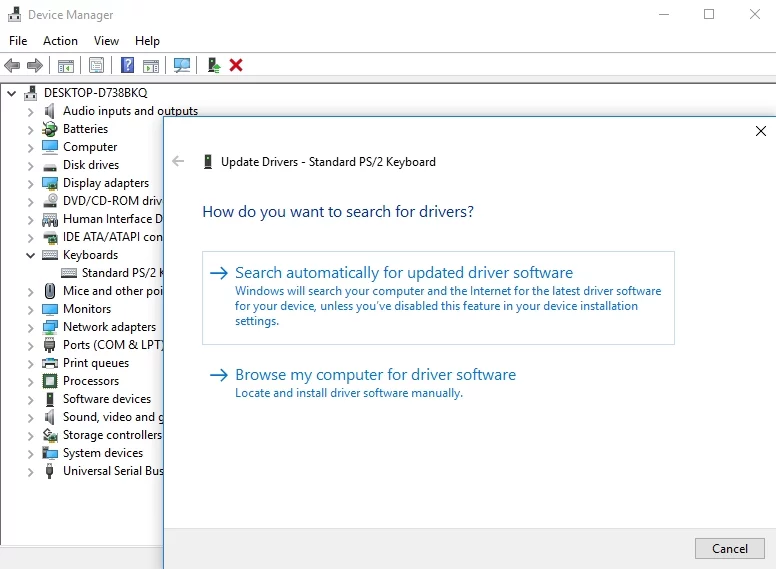
Cu toate acestea, vă recomandăm să utilizați un instrument special pentru a vă actualiza toate driverele și, prin urmare, pentru a vă face computerul mai stabil. De exemplu, Auslogics Driver Updater va face treaba pentru dvs. Cu un singur clic, veți avea sistemul scanat pentru probleme legate de driver. Veți ajunge să obțineți cele mai recente versiuni de driver recomandate de producător pentru toate dispozitivele dvs., ceea ce va rezolva și va preveni multe probleme cu computerul dvs.
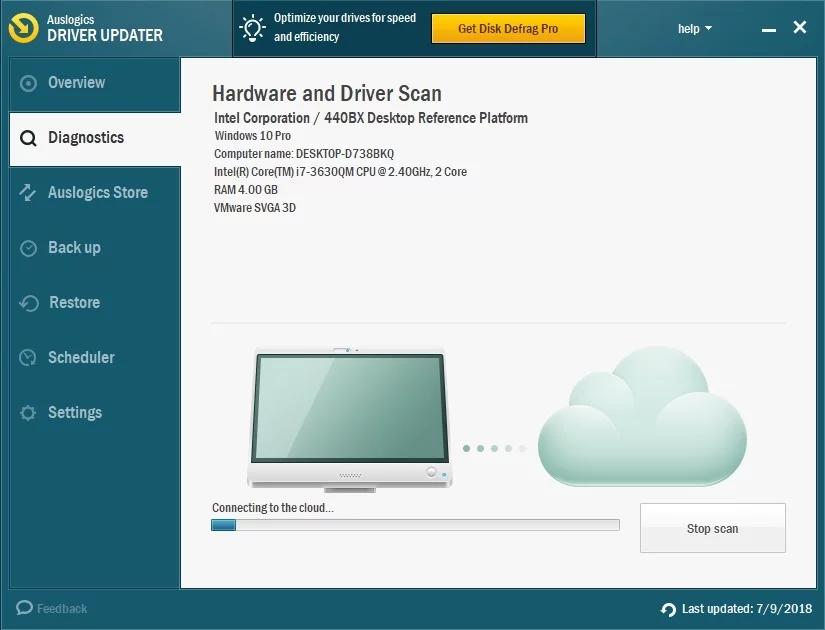
9. Rulați System File Checker
Din păcate, fișierele de sistem pot fi corupte sau dispărute, provocând astfel probleme persistente de tastatură. Într-o situație ca aceasta, cel mai bun pariu este să rulați soluția încorporată System File Checker, folosind instrucțiunile de mai jos:
- Faceți clic dreapta pe pictograma meniului Start. Selectați Căutare.
- Tastați cmd. Găsiți linia de comandă în lista de rezultate.
- Faceți clic dreapta pe Command Prompt. Selectați Executare ca administrator.
- Odată ce fereastra de linie de comandă ridicată este deschisă, tastați sfc /scannow.
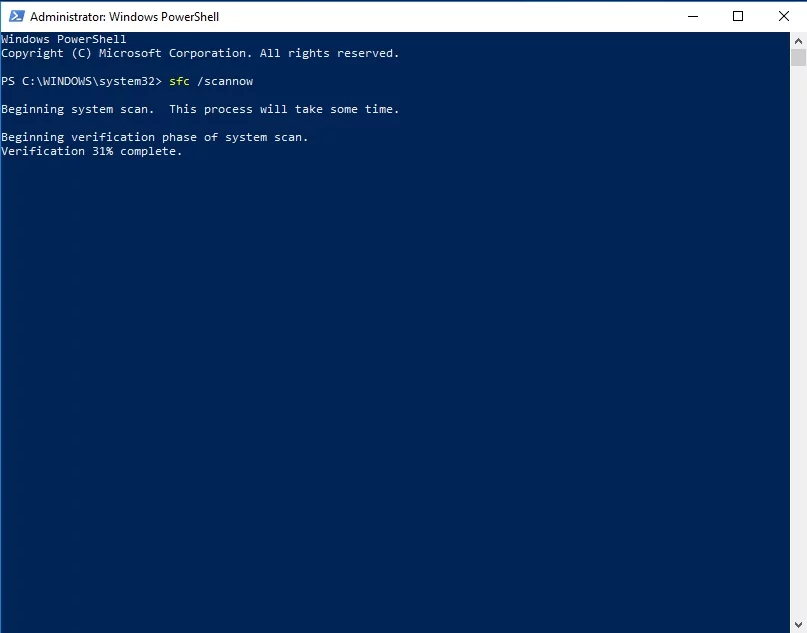
- Apasa Enter. Așteptați ca scanarea să se termine.
Când procesul este finalizat, reporniți computerul. Sperăm că cheia dvs. pentru logo Windows este activă din nou.
10. Rulați instrumentul Deployment Image Service and Management (DISM).
Dacă scanarea anterioară nu a reușit să vă ajute, vă sfătuim să rulați o scanare DISM pentru a vă repara imaginea - să sperăm că acest lucru va face ca problema dvs. WinKey să devină un lucru din trecut:
- Deschideți un prompt de comandă ridicat (utilizați instrucțiunile din remedierea anterioară).
- Pe rând, tastați „DISM /online /Cleanup-Image / ScanHealth” și „DISM /Online /Cleanup-Image /RestoreHealth” (fără ghilimele) în fereastra promptului de comandă și apăsați Enter după fiecare.
Așteptați până când scanarea este completă. Apoi ar trebui să reporniți mașina. Verificați dacă problema dvs. a fost rezolvată cu succes.
11. Reînregistrați-vă aplicațiile
Dacă tasta dvs. Windows continuă să întâmpine probleme în ciuda tuturor eforturilor dvs., tastatura dvs. ar putea fi implicată într-un conflict de software. Acesta este motivul pentru care s-ar putea să vă fie util să vă reînregistrați toate aplicațiile. Nu trebuie să vă faceți griji – este o procedură destul de simplă. Folosiți doar următoarele îndrumări:
- Faceți clic dreapta pe pictograma meniului Start din bara de activități.
- Selectați opțiunea Căutare. Tastați powershell.
- Selectați rezultatul PowerShell. Faceți clic dreapta pe el.
- Din meniul derulant, selectați Executare ca administrator.
- Lipiți următoarea comandă în fereastra PowerShell:
Get-AppXPackage -AllUsers | Foreach {Add-AppxPackage -DisableDevelopmentMode -Register „$($_.InstallLocation)\AppXManifest.xml”} - Apăsați Enter pentru a începe procedura.
Așteptați până când aplicațiile sunt reînregistrate și reporniți computerul. Sperăm că această metodă s-a dovedit utilă.
12. Rulați o scanare completă a sistemului
Adevărul trist este că malware-ul este o cauză comună a problemelor de tastatură pe computerele Windows. Din păcate, sunt șanse să fie cazul tău. Aceasta înseamnă că este timpul să vă scanați sistemul.
Puteți face asta cu Windows Defender:
- Deschideți meniul Start și faceți clic pe roata Setări.
- Accesați Actualizare și securitate. Selectați Windows Defender.
- Apoi faceți clic pe Deschideți Windows Defender.
- Treceți la pictograma scut, care se află în panoul din stânga.
- Faceți clic pe Scanare avansată și selectați Scanare completă.
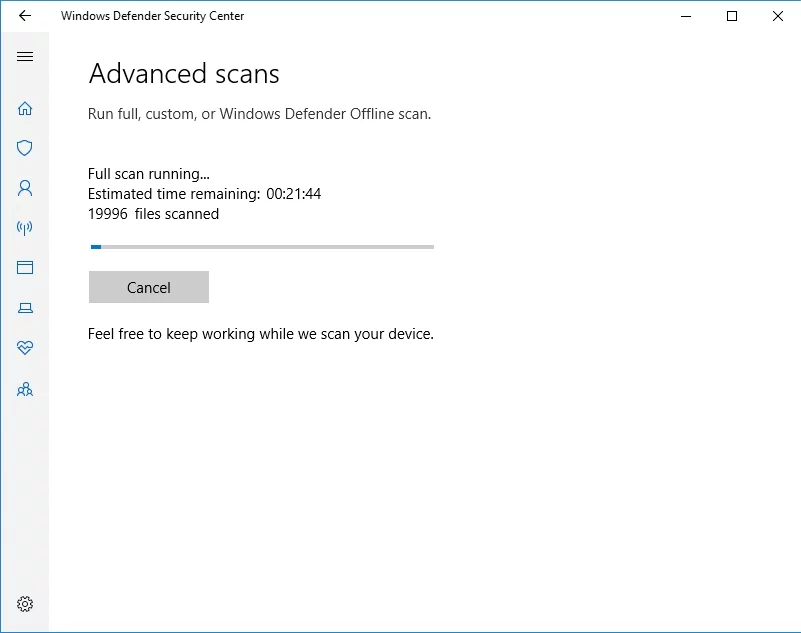
Acestea fiind spuse, utilizarea Windows Defender poate să nu fie suficientă. Ar putea fi vreun intrus deosebit de rău intenționat care pândește. Având în vedere acest lucru, încercați să executați o scanare completă cu Auslogics Anti-Malware: acest instrument este capabil să ucidă cele mai puternice entități din lumea malware-ului.
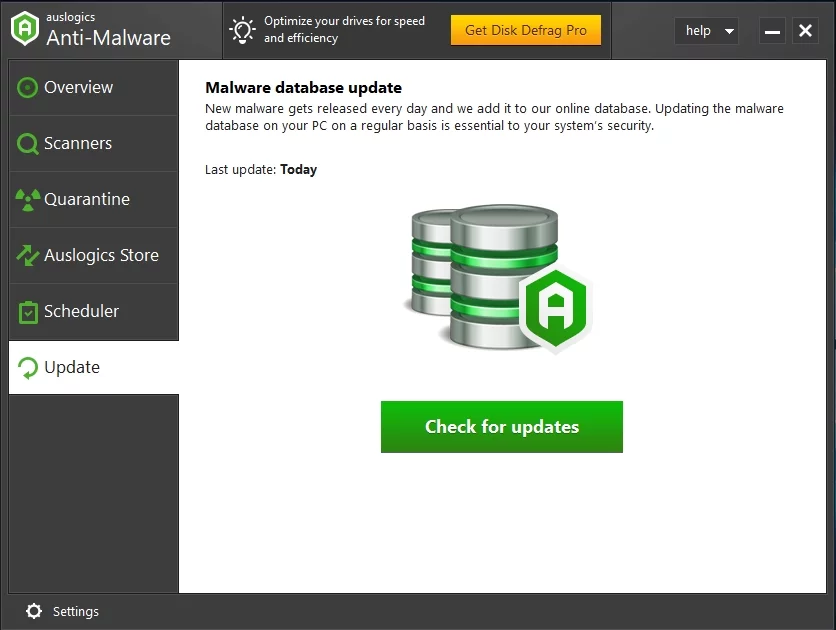
Sfaturile noastre v-au ajutat să remediați cheia Windows în Windows 10?
Dacă aveți nevoie de mai multă asistență sau aveți sugestii cu privire la subiect, nu ezitați să lăsați un comentariu mai jos.
